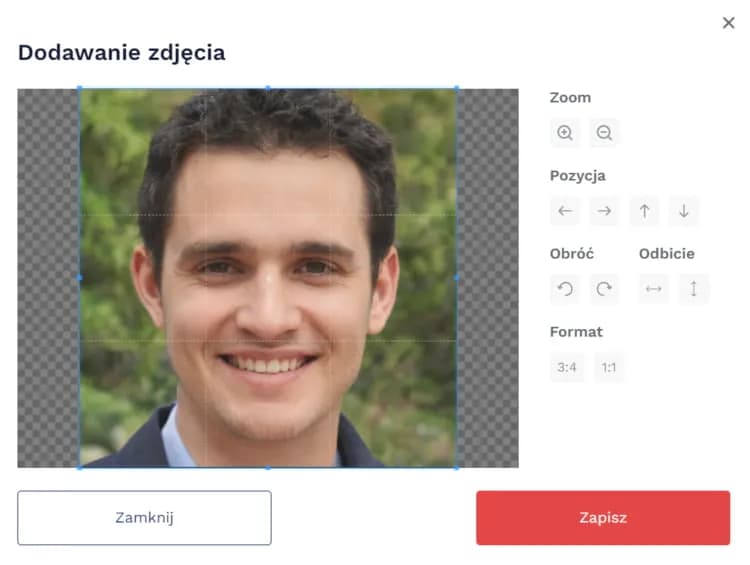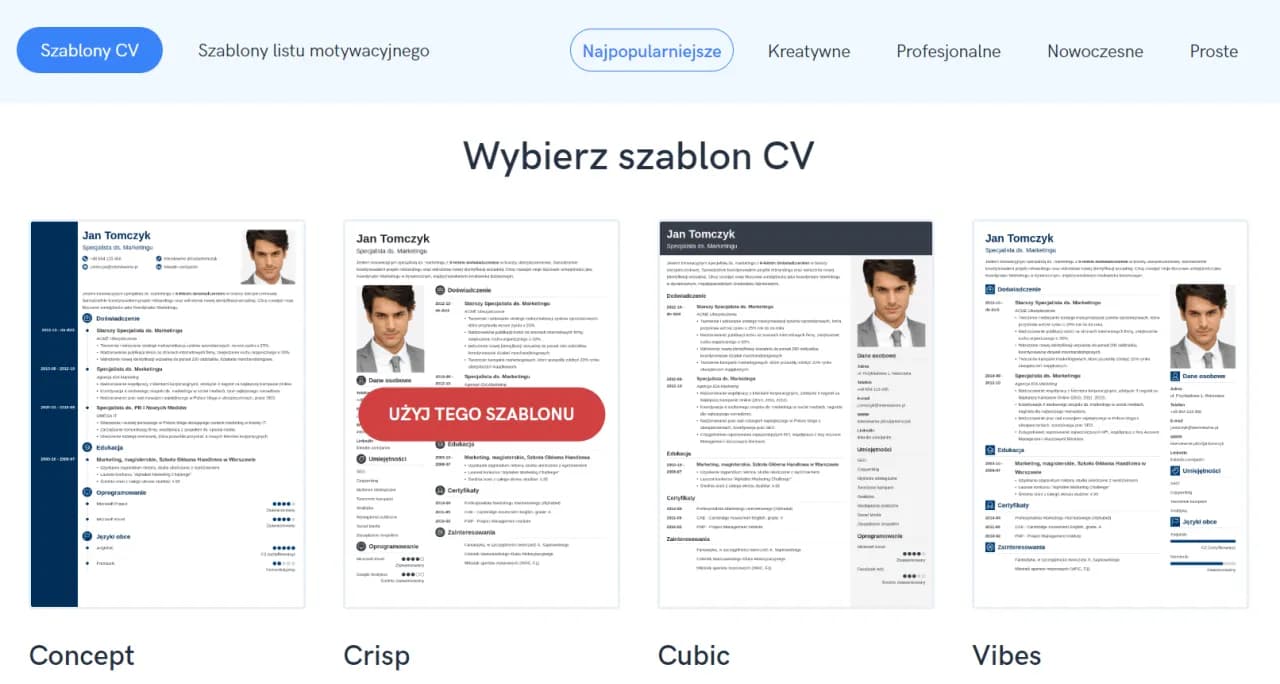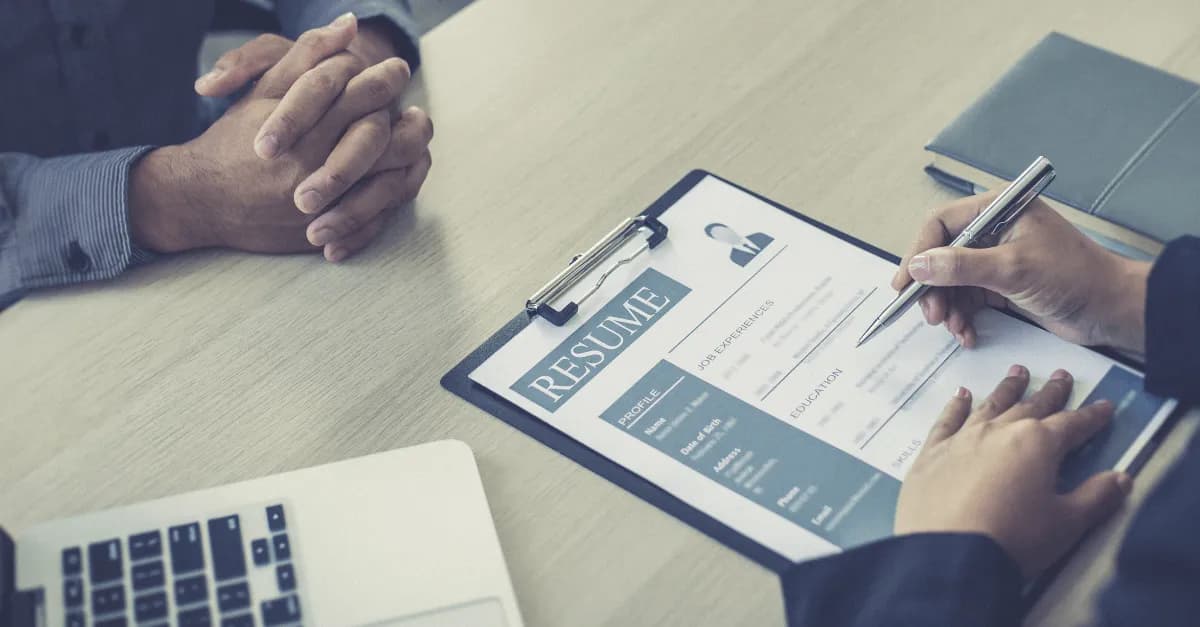Wstawienie zdjęcia do CV jest kluczowym elementem, który może znacząco wpłynąć na pierwsze wrażenie rekrutera. Profesjonalne zdjęcie nie tylko przyciąga uwagę, ale także podkreśla twoje zaangażowanie i dbałość o szczegóły. W dzisiejszych czasach, kiedy wiele aplikacji składanych jest online, umiejętność dodawania zdjęcia w popularnych programach, takich jak Microsoft Word czy Google Docs, jest niezwykle ważna.
W tym artykule omówimy, jak wstawić zdjęcie do CV, korzystając z różnych narzędzi, w tym programów do edycji tekstu oraz online kreatorów CV. Poznasz również najlepsze praktyki dotyczące wyboru odpowiedniego zdjęcia, aby twoje CV wyróżniało się wśród innych aplikacji.
Kluczowe wnioski:- Wstawianie zdjęcia w Microsoft Word wymaga przejścia do zakładki „Wstaw” i wyboru opcji „Obraz”.
- W Google Docs można dodać zdjęcie z komputera lub Dysku Google, korzystając z podobnej opcji „Wstaw”.
- Ważne jest, aby zdjęcie miało odpowiednią jakość i rozmiar, najlepiej 300x300 lub 600x600 pikseli.
- Online kreatory CV, takie jak LiveCareer, ułatwiają dodawanie zdjęć, automatycznie dopasowując je do szablonu.
- Zdjęcie powinno być profesjonalne, z naturalnym wyrazem twarzy, unikając selfie i zdjęć z wakacji.
Jak wstawić zdjęcie do CV w Microsoft Word dla profesjonalnego efektu
Wstawienie zdjęcia do CV w Microsoft Word jest prostym procesem, który może znacząco wpłynąć na wygląd twojego dokumentu. Aby uzyskać profesjonalny efekt, należy otworzyć odpowiedni dokument, a następnie skorzystać z opcji dostępnych w programie. Warto pamiętać, że zdjęcie powinno być odpowiednio dobrane, aby przyciągnąć uwagę rekrutera.
Aby rozpocząć, otwórz Microsoft Word i załaduj dokument, w którym chcesz umieścić zdjęcie. Następnie przejdź do zakładki „Wstaw” w górnym menu. Tam znajdziesz różne opcje, w tym „Obraz” lub „Obraz z pliku”. Wybierz odpowiednią opcję, a następnie wskaż zdjęcie z dysku swojego komputera, które chcesz dodać do CV.
Wstawianie zdjęcia w Microsoft Word krok po kroku
Wstawienie zdjęcia w Microsoft Word można zrealizować na kilka sposobów. Najpierw, po otwarciu dokumentu, kliknij na zakładkę „Wstaw”, a następnie wybierz „Obraz”. Możesz dodać zdjęcie z lokalnego dysku, klikając „Obraz z pliku”, lub skorzystać z opcji wstawienia zdjęcia z internetu, jeśli masz jego URL. Wystarczy, że skopiujesz i wkleisz link w odpowiednim polu.
- Wybór zdjęcia z dysku twardego komputera jest najczęstszą metodą dodawania fotografii.
- Możesz też użyć funkcji przeciągania i upuszczania, aby szybko przenieść zdjęcie do dokumentu.
- W przypadku korzystania z online'owych banków zdjęć, upewnij się, że masz prawo do użycia wybranego obrazu.
Jak dostosować zdjęcie po jego wstawieniu w Wordzie
Po wstawieniu zdjęcia do CV w Microsoft Word, możesz je dostosować według własnych potrzeb. Najpierw warto zwrócić uwagę na rozmiar zdjęcia. Aby to zrobić, kliknij na zdjęcie, a następnie przeciągnij uchwyty znajdujące się w rogach obrazu. Pamiętaj, aby zachować proporcje, aby zdjęcie nie wyglądało na zniekształcone. Możesz także skorzystać z opcji „Formatowanie”, która pojawi się na pasku narzędzi, aby precyzyjnie określić wymiary zdjęcia.
Oprócz zmiany rozmiaru, możesz także przyciąć zdjęcie, aby skupić się na najważniejszych detalach. Kliknij na zdjęcie, a następnie wybierz opcję „Przytnij”. Możesz dostosować ramkę przycinania, aby wyciąć niepotrzebne fragmenty. Co więcej, warto dostosować układ zdjęcia w dokumencie. Wybierz opcję „Opcje układu” i zdecyduj, jak tekst ma otaczać zdjęcie. Możesz wybrać układ „Przyległe” lub „W kształcie tekstu”, co pozwoli na lepsze zintegrowanie zdjęcia z resztą dokumentu.
Jak dodać zdjęcie do CV w Google Docs, aby wyglądało profesjonalnie
Aby dodać zdjęcie do CV w Google Docs, należy najpierw otworzyć dokument, w którym chcesz umieścić swoje zdjęcie. Po załadowaniu dokumentu, przejdź do górnego menu i kliknij na zakładkę „Wstaw”. W tym miejscu znajdziesz różne opcje, w tym „Obraz”, które umożliwiają dodanie zdjęcia. Możesz wybrać, czy chcesz wstawić zdjęcie z komputera, z Dysku Google, czy też z internetu, wklejając odpowiedni URL.W przypadku dodawania zdjęcia z komputera, po kliknięciu „Obraz”, wybierz opcję „Z pliku” i przeszukaj swoje foldery, aby znaleźć odpowiedni plik. Jeśli korzystasz z Dysku Google, wystarczy kliknąć na „Z Dysku” i wybrać zdjęcie, które chcesz dodać. Możesz również skorzystać z opcji „Z URL”, jeśli masz link do zdjęcia online. Po wybraniu zdjęcia, kliknij „Wstaw”, a obrazek pojawi się w dokumencie.
Wstawianie zdjęcia w Google Docs w kilku prostych krokach
Wstawienie zdjęcia w Google Docs jest bardzo proste i można to zrobić na kilka sposobów. Po otwarciu dokumentu, kliknij „Wstaw”, a następnie „Obraz”. Możesz wybrać jedną z opcji: „Z pliku”, aby załadować zdjęcie z lokalnego dysku, „Z Dysku”, aby skorzystać z plików przechowywanych w chmurze, lub „Z URL”, jeśli masz link do zdjęcia. W każdej z tych opcji wystarczy kilka kliknięć, aby dodać zdjęcie do swojego CV.
- Wybór zdjęcia z lokalnego dysku to najprostsza metoda, która pozwala na szybkie dodanie obrazu.
- Używając Dysku Google, możesz łatwo wstawić zdjęcie, które już tam przechowujesz, oszczędzając czas na przesyłanie plików.
- Opcja „Z URL” umożliwia dodanie zdjęcia z internetu, co jest przydatne, jeśli korzystasz z banków zdjęć lub innych źródeł online.
Jak poprawnie formatować zdjęcie w Google Docs
Po dodaniu zdjęcia do swojego CV w Google Docs, kluczowe jest jego poprawne formatowanie, aby dokument wyglądał profesjonalnie. Możesz zacząć od zmiany rozmiaru zdjęcia, co jest proste i intuicyjne. Kliknij na zdjęcie, a następnie przeciągnij uchwyty w rogach, aby dostosować jego wymiary. Pamiętaj, aby zachować proporcje, aby zdjęcie nie było zniekształcone. W przypadku większych zdjęć, warto pomyśleć o ich przycięciu, aby skupić się na najważniejszych detalach.
W Google Docs możesz także ustawić wyrównanie zdjęcia oraz sposób, w jaki tekst będzie go otaczał. Po kliknięciu na zdjęcie, wybierz opcję „Opcje układu” z menu kontekstowego. Możesz wybrać różne style otaczania tekstu, takie jak „Przyległe” lub „W kształcie tekstu”, co pozwoli na lepsze zintegrowanie zdjęcia z resztą dokumentu. Warto eksperymentować z różnymi ustawieniami, aby znaleźć najbardziej estetyczne rozwiązanie dla swojego CV.
| Opcja | Opis |
|---|---|
| Przyległe | Tekst otacza zdjęcie z jednej strony, co pozwala na elastyczne ułożenie. |
| W kształcie tekstu | Tekst układa się wokół zdjęcia w sposób bardziej zorganizowany, co zapewnia estetyczny wygląd. |
| Na środku | Zdjęcie jest wyśrodkowane, a tekst znajduje się powyżej i poniżej, co daje klarowny układ. |

Czytaj więcej: Jak napisać CV po angielsku, aby zdobyć wymarzoną pracę?
Jak używać kreatorów CV online do dodania zdjęcia
Kreatory CV online to doskonałe narzędzia, które ułatwiają dodawanie zdjęć do twojego życiorysu. Dzięki intuicyjnym interfejsom, takim jak te w LiveCareer czy InterviewMe, możesz szybko i łatwo wstawić swoje zdjęcie, co sprawia, że dokument wygląda bardziej profesjonalnie. Takie narzędzia oferują różne szablony, które automatycznie dopasowują zdjęcie do układu CV, co oszczędza czas i wysiłek. Co więcej, wiele z nich pozwala na edytowanie zdjęcia, takie jak kadrowanie czy zmiana rozmiaru, co jest niezwykle przydatne dla osób, które nie mają doświadczenia w programach graficznych.
Jednym z głównych atutów korzystania z kreatorów CV jest ich dostępność. Możesz pracować nad swoim CV z dowolnego miejsca, wystarczy dostęp do internetu. Dodatkowo, wiele z tych narzędzi oferuje podpowiedzi dotyczące treści, co ułatwia stworzenie spójnego i atrakcyjnego dokumentu. Warto również wspomnieć, że niektóre kreatory pozwalają na zapisanie CV w formacie PDF, co zapewnia, że układ dokumentu pozostanie niezmieniony, niezależnie od urządzenia, na którym będzie otwierane.Najlepsze praktyki przy korzystaniu z kreatorów CV
Kiedy korzystasz z kreatorów CV online, ważne jest, aby wybrać narzędzie, które najlepiej odpowiada Twoim potrzebom. Zwróć uwagę na szablony, które oferują, oraz na możliwość dostosowywania zdjęć i tekstu. Upewnij się, że wybrane narzędzie ma funkcje, które pozwalają na łatwe dodawanie i edytowanie zdjęć. Dobrze jest również sprawdzić, czy kreator umożliwia zapisanie CV w różnych formatach, co ułatwi jego późniejsze przesyłanie do pracodawców. Wybierając kreator, zwróć uwagę na opinie innych użytkowników, aby upewnić się, że spełnia Twoje oczekiwania.Jakie zdjęcia są odpowiednie do umieszczenia w CV?
Wybór odpowiedniego zdjęcia do CV jest kluczowy dla stworzenia dobrego pierwszego wrażenia. Powinno być ono profesjonalne, z naturalnym wyrazem twarzy, a także dobrze oświetlone. Unikaj zdjęć z wakacji, selfie czy zdjęć grupowych, które mogą wprowadzać zamieszanie. Idealnie nadają się zdjęcia, na których jesteś ubrany w formalny strój, z neutralnym tłem, które nie odciąga uwagi od twojej twarzy.
Warto również zwrócić uwagę na jakość zdjęcia. Powinno być ono w formacie .jpg lub .png, a jego rozmiar nie powinien przekraczać 100 KB. Unikaj rozmytych lub zbyt ciemnych zdjęć, ponieważ mogą one negatywnie wpłynąć na postrzeganie Twojej aplikacji. Pamiętaj, że zdjęcie jest często pierwszym elementem, który przyciąga uwagę rekrutera, dlatego warto poświęcić czas na jego staranny wybór.
Jak wykorzystać zdjęcie w CV do budowania marki osobistej
W dzisiejszych czasach, zdjęcie w CV to nie tylko element identyfikacyjny, ale także narzędzie do budowania własnej marki osobistej. Warto pomyśleć o tym, jak Twoje zdjęcie może odzwierciedlać Twoje wartości i profesjonalizm. Wybierając zdjęcie, które pasuje do Twojej branży, możesz podkreślić swoje unikalne cechy i wyróżnić się na tle innych kandydatów. Na przykład, jeśli pracujesz w kreatywnej dziedzinie, możesz zdecydować się na bardziej artystyczne ujęcie, które pokazuje Twoją osobowość, podczas gdy w bardziej formalnych branżach lepiej sprawdzi się klasyczne, profesjonalne zdjęcie.
Dodatkowo, warto rozważyć aktualizację zdjęcia w miarę rozwoju kariery. Regularne zmiany w zdjęciu CV mogą świadczyć o Twoim zaangażowaniu w rozwój osobisty i zawodowy. Warto także zintegrować zdjęcie z innymi platformami, takimi jak LinkedIn, aby stworzyć spójną i profesjonalną obecność w sieci. Pamiętaj, że Twoje zdjęcie to często pierwszy krok do nawiązania kontaktu z potencjalnym pracodawcą, dlatego jego staranny dobór i aktualizacja mogą znacząco wpłynąć na Twoje szanse w procesie rekrutacyjnym.